ಗೂಗಲ್ ತನ್ನ ಮೊಬೈಲ್ ಆಪರೇಟಿಂಗ್ ಸಿಸ್ಟಮ್ ಅನ್ನು ಕ್ರಮೇಣ ಅಭಿವೃದ್ಧಿಪಡಿಸುತ್ತಿದೆ. ಆಂಡ್ರಾಯ್ಡ್ 6.0 ನಲ್ಲಿ, ಅಪ್ಲಿಕೇಶನ್ ಓವರ್ಲೇ ಎಂದು ಕರೆಯಲ್ಪಡುವದನ್ನು ಬಳಕೆದಾರರಿಗೆ ಸಂಪೂರ್ಣವಾಗಿ ಅಗ್ರಾಹ್ಯವಾಗಿ ಪರಿಚಯಿಸಲಾಗಿದೆ. ಅನೇಕ ಜನರು ಈ ವೈಶಿಷ್ಟ್ಯದ ನೋಟವನ್ನು ಗಮನಿಸಲಿಲ್ಲ. ಕೆಲವು ಬಳಕೆದಾರರು ಅದರಿಂದ ಸಂತೋಷಪಟ್ಟರು. ಮತ್ತು ಸ್ಮಾರ್ಟ್ಫೋನ್ ಮಾಲೀಕರ ಮೂರನೇ ವರ್ಗವು ಅನುಗುಣವಾದ ದೋಷಗಳ ನೋಟವನ್ನು ಗಮನಿಸಿದೆ. ಅವಳಿಗಾಗಿ ಈ ವಸ್ತುವನ್ನು ಬರೆಯಲಾಗಿದೆ - ಒಮ್ಮೆ ಮತ್ತು ಎಲ್ಲರಿಗೂ ಓವರ್ಲೇ ಅನ್ನು ಹೇಗೆ ಆಫ್ ಮಾಡಬೇಕೆಂದು ಅವನು ನಿಮಗೆ ಕಲಿಸುತ್ತಾನೆ.
ಕಾರ್ಯದ ಮೂಲತತ್ವ
ಹಿಂದೆ, ಸ್ಮಾರ್ಟ್ಫೋನ್ ಅಥವಾ ಟ್ಯಾಬ್ಲೆಟ್ನ ಪ್ರದರ್ಶನದಲ್ಲಿ ಕೇವಲ ಒಂದು ಪ್ರೋಗ್ರಾಂ ಅನ್ನು ಪ್ರದರ್ಶಿಸಬಹುದು. ಇತರ ಅಪ್ಲಿಕೇಶನ್ಗಳು ಬಳಕೆದಾರರಿಗೆ ಅಧಿಸೂಚನೆಗಳನ್ನು ಒದಗಿಸುವ ಮೂಲಕ ಮಾತ್ರ ತಮ್ಮನ್ನು ತಾವು ಭಾವಿಸಿಕೊಳ್ಳಬಹುದು. ಆದರೆ ಕಾರ್ಯಾಚರಣೆಯ ಆರನೇ ಆವೃತ್ತಿಯಲ್ಲಿ Android ವ್ಯವಸ್ಥೆಗಳುಎಲ್ಲವೂ ಬದಲಾಗಿದೆ. ಇಂದಿನಿಂದ, ಕೆಲವು ಉಪಯುಕ್ತತೆಗಳು ಇತರ ವಿಂಡೋಗಳ ಮೇಲೆ ಚಲಿಸಬಹುದು. ಉದಾಹರಣೆಗೆ, ನೀವು ಕ್ಯಾಲ್ಕುಲೇಟರ್ ಅನ್ನು ಹೇಗೆ ಪ್ರಾರಂಭಿಸಬಹುದು, ವರ್ಡ್ನಲ್ಲಿ ಅದೇ ಸಮಯದಲ್ಲಿ ಪರಿಗಣಿಸಲಾದ ಸಂಖ್ಯೆಗಳನ್ನು ಎಣಿಸಬಹುದು.
ಆದರೆ ಎಲ್ಲಾ ಸಾಧನಗಳು ಅನ್ವಯಗಳ ಅಂತಹ ಔಟ್ಪುಟ್ ಅನ್ನು ಸ್ಥಿರವಾಗಿ ನಿಭಾಯಿಸುವುದಿಲ್ಲ. ಅವುಗಳಲ್ಲಿ ಕೆಲವು ಸರಳವಾಗಿ ಸಾಕಷ್ಟು RAM ಹೊಂದಿಲ್ಲ. ಅಲ್ಲದೆ, Android ನ ಮೇಲ್ಭಾಗದಲ್ಲಿ ಸ್ಥಾಪಿಸಲಾದ ಸ್ವಾಮ್ಯದ ಶೆಲ್ ಈ ಕಾರ್ಯದೊಂದಿಗೆ ಅಸ್ಥಿರವಾಗಿರುತ್ತದೆ. ಸಾಮಾನ್ಯವಾಗಿ, ಸಮಸ್ಯೆಯ ಸಂದರ್ಭದಲ್ಲಿ, ಸಂದೇಶ " ಮೇಲ್ಪದರಗಳು ಪತ್ತೆಯಾಗಿವೆ". ಎಲ್ಲಾ ವಿಂಡೋಗಳ ಮೇಲೆ ಕೆಲವು ಪ್ರೋಗ್ರಾಂ ಅನ್ನು ಚಲಾಯಿಸಲು ಬಳಕೆದಾರರು ಯೋಚಿಸದಿರುವಾಗ ಆ ಕ್ಷಣಗಳಲ್ಲಿ ಕೆಲವೊಮ್ಮೆ ಅಂತಹ ದೋಷವನ್ನು ಪ್ರದರ್ಶಿಸಲಾಗುತ್ತದೆ!
ಅಂತಹ ಸಂಕೀರ್ಣ ಕಾರ್ಯವನ್ನು ಪರಿಹರಿಸಲು ನಿಮ್ಮ ಸಾಧನವನ್ನು ವಿನ್ಯಾಸಗೊಳಿಸಲಾಗಿಲ್ಲ ಎಂದು ನೀವು ಭಾವಿಸಿದರೆ, ಅಪ್ಲಿಕೇಶನ್ ಓವರ್ಲೇ ಕಾರ್ಯವನ್ನು ಆಫ್ ಮಾಡಿ - ಇದು ತುಂಬಾ ಸರಳವಾಗಿದೆ.
ಓವರ್ಲೇ ಆಫ್ ಮಾಡಿ
ಸೂಚನೆ:ಆಂಡ್ರಾಯ್ಡ್ 6.0 ಮತ್ತು ಆಪರೇಟಿಂಗ್ ಸಿಸ್ಟಮ್ನ ಇತ್ತೀಚಿನ ಆವೃತ್ತಿಯೊಂದಿಗೆ ಬಹುತೇಕ ಎಲ್ಲಾ ಸ್ಮಾರ್ಟ್ಫೋನ್ಗಳಲ್ಲಿ ಕಾರ್ಯವು ಇರುತ್ತದೆ. ಆದರೆ ಸಾಧನದ ತಯಾರಕ ಮತ್ತು ಬಳಸಿದ ಶೆಲ್ ಅನ್ನು ಅವಲಂಬಿಸಿ ಅದನ್ನು ಸಕ್ರಿಯಗೊಳಿಸುವ ಮತ್ತು ನಿಷ್ಕ್ರಿಯಗೊಳಿಸುವ ವಿಧಾನಗಳು ಸ್ವಲ್ಪ ಬದಲಾಗಬಹುದು.
ಕಂಪನಿಯಿಂದ ಸಾಧನದ ಉದಾಹರಣೆಯಲ್ಲಿ ಮೇಲ್ಪದರಗಳನ್ನು ನಿಷ್ಕ್ರಿಯಗೊಳಿಸುವುದನ್ನು ನೋಡೋಣ. ಇಲ್ಲಿ ನೀವು ಈ ಕೆಳಗಿನವುಗಳನ್ನು ಮಾಡಬೇಕಾಗಿದೆ:
ಹಂತ 1.ಗೆ ಹೋಗು" ಸಂಯೋಜನೆಗಳು". ಇದನ್ನು ಮಾಡಲು, ನೀವು ಮೆನುವಿನಲ್ಲಿರುವ ಐಕಾನ್ ಅನ್ನು ಕ್ಲಿಕ್ ಮಾಡಬಹುದು ಅಥವಾ ಅಧಿಸೂಚನೆ ಫಲಕದಲ್ಲಿ ಅನುಗುಣವಾದ ಐಕಾನ್ ಅನ್ನು ಟ್ಯಾಪ್ ಮಾಡಿ.
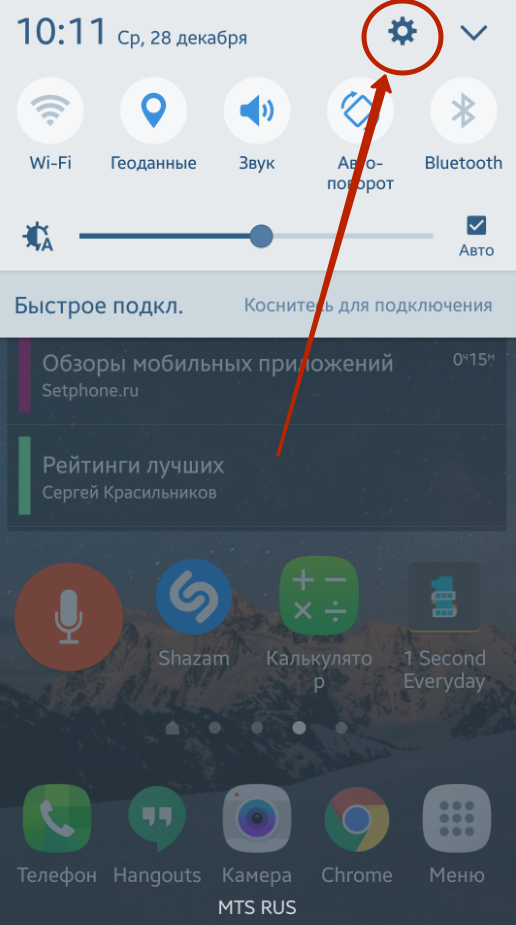
ಹಂತ 2ವಿಭಾಗಕ್ಕೆ ಹೋಗಿ " ಅರ್ಜಿಗಳನ್ನು».
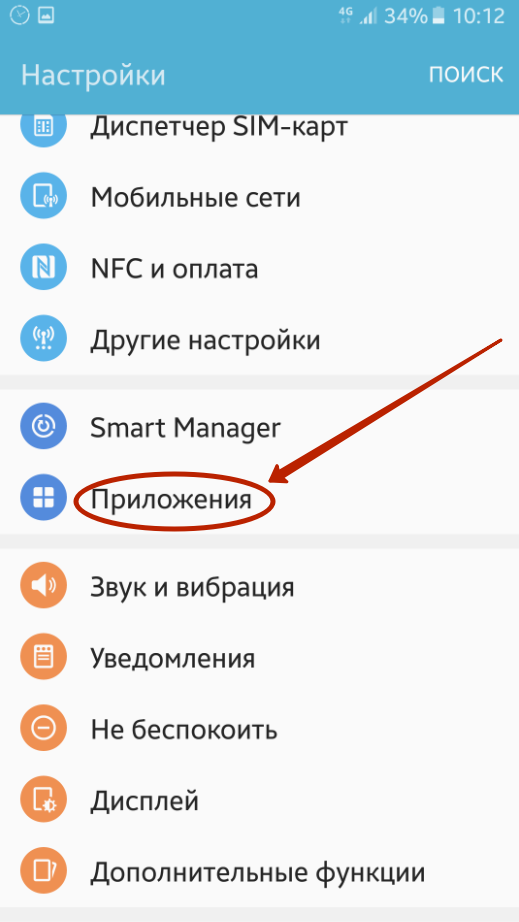
ಹಂತ 3ವಿಭಾಗಕ್ಕೆ ಹೋಗಿ " ಅಪ್ಲಿಕೇಶನ್ ಮ್ಯಾನೇಜರ್».
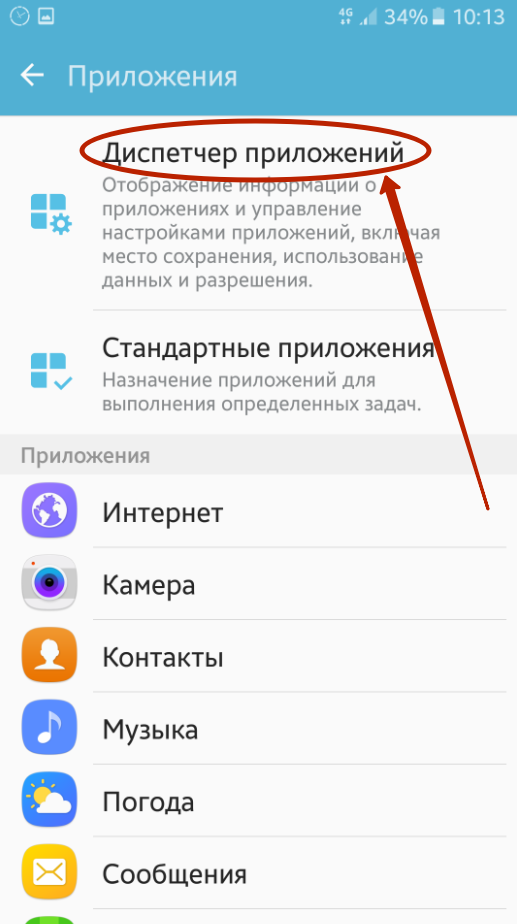
ಹಂತ 4ಬಟನ್ ಕ್ಲಿಕ್ ಮಾಡಿ " ಆಯ್ಕೆಗಳು” ಮೇಲಿನ ಬಲ ಮೂಲೆಯಲ್ಲಿದೆ.
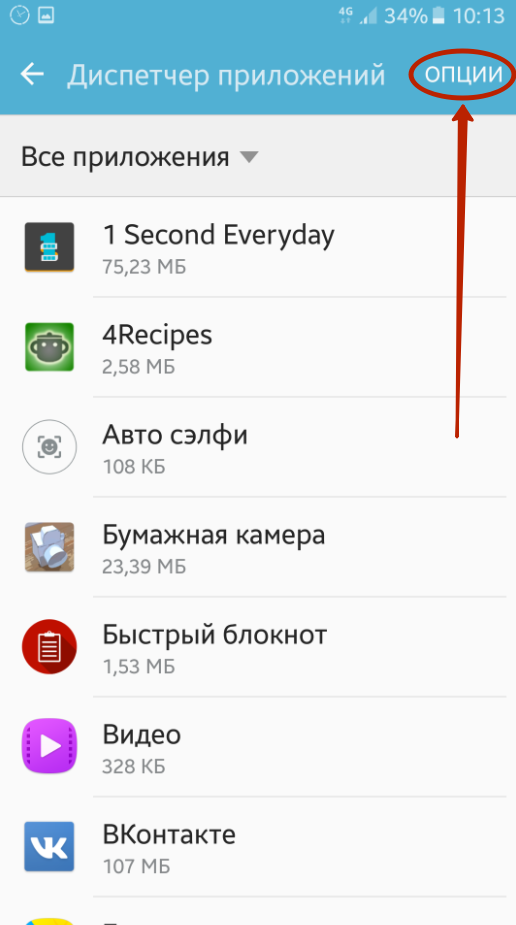
ಹಂತ 5ಆಯ್ಕೆ ಮಾಡಿ " ಇತರ ಅಪ್ಲಿಕೇಶನ್ಗಳ ಮೇಲೆ».
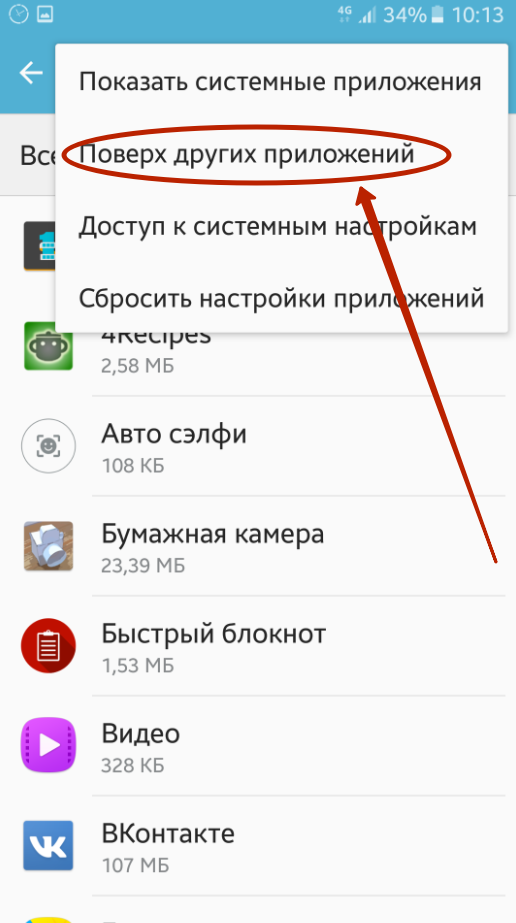
ಹಂತ 6ಇಲ್ಲಿ ನೀವು ನಿರ್ದಿಷ್ಟ ಅಪ್ಲಿಕೇಶನ್ಗಳಿಗಾಗಿ ಎಲ್ಲಾ ವಿಂಡೋಸ್ ವೈಶಿಷ್ಟ್ಯದ ಮೇಲಿನ ಪ್ರದರ್ಶನವನ್ನು ಹಸ್ತಚಾಲಿತವಾಗಿ ನಿಷ್ಕ್ರಿಯಗೊಳಿಸಬಹುದು. ಇದನ್ನು ಮಾಡಲು, ಅವುಗಳ ಪಕ್ಕದಲ್ಲಿರುವ ಚೆಕ್ಬಾಕ್ಸ್ಗಳನ್ನು ನಿಷ್ಕ್ರಿಯಗೊಳಿಸಿ. ಅಥವಾ ಅದನ್ನು ಸಂಪೂರ್ಣವಾಗಿ ಆಫ್ ಮಾಡಿ. ಈ ಕಾರ್ಯಇದಕ್ಕಾಗಿ ಡ್ರಾಪ್ ಡೌನ್ ಮೆನು ಇದೆ.
![]()
ಅಷ್ಟೆ, ಇಂದಿನಿಂದ ಕಾರ್ಯವನ್ನು ನಿಷ್ಕ್ರಿಯಗೊಳಿಸಲಾಗಿದೆ, ಅಂದರೆ ನೀವು ದೋಷ ಸಂದೇಶಗಳನ್ನು ನೋಡುವುದಿಲ್ಲ. ಇತರ ತಯಾರಕರ ಸ್ಮಾರ್ಟ್ಫೋನ್ಗಳಲ್ಲಿ, ಓವರ್ಲೇ ಅನ್ನು ನಿಷ್ಕ್ರಿಯಗೊಳಿಸುವುದು ಅದೇ ರೀತಿಯಲ್ಲಿ ಕಾರ್ಯನಿರ್ವಹಿಸುತ್ತದೆ - ನಿಮಗೆ ಭೇಟಿಯ ರೂಪದಲ್ಲಿ ಮಧ್ಯಂತರ ಹೆಜ್ಜೆ ಅಗತ್ಯವಿಲ್ಲದಿರಬಹುದು " ಅಪ್ಲಿಕೇಶನ್ ಮ್ಯಾನೇಜರ್". ಸಾಧನಗಳಲ್ಲಿ, ನಿಮಗೆ ಇನ್ನೊಂದು ಕ್ರಿಯೆಯ ಅಗತ್ಯವಿದೆ - ಗುಂಡಿಯನ್ನು ಒತ್ತುವುದು " ಅಪ್ಲಿಕೇಶನ್ ಸೆಟಪ್". ಒಂದು ಪದದಲ್ಲಿ, ಯಾವುದೇ ಸಂದರ್ಭದಲ್ಲಿ, ಸಂಕೀರ್ಣವಾದ ಏನೂ ನಿಮಗೆ ಕಾಯುತ್ತಿಲ್ಲ.
ಸಂಪರ್ಕದಲ್ಲಿದೆ
ಸಹಪಾಠಿಗಳು
ಫ್ಲಿಪ್ಬೋರ್ಡ್ ಜನಪ್ರಿಯ ಸುದ್ದಿ ಮತ್ತು ಫೀಡ್ ರೀಡರ್ ಅಪ್ಲಿಕೇಶನ್ ಆಗಿದೆ. ಇದರ ಹೊರತಾಗಿಯೂ, ಎಲ್ಲಾ ಬಳಕೆದಾರರಿಗೆ ಇದು ಅಗತ್ಯವಿಲ್ಲ, ಮತ್ತು ಕೆಲವರು ಅದನ್ನು ತಮ್ಮ ಸ್ಮಾರ್ಟ್ಫೋನ್ಗಳಿಂದ ತೆಗೆದುಹಾಕಲು ಬಯಸುತ್ತಾರೆ. ನಿರ್ದಿಷ್ಟವಾಗಿ, ಇದು Samsung ನಿಂದ Galaxy S7 ಮತ್ತು S7 Edge ಸಾಧನಗಳ ಮಾಲೀಕರಿಗೆ ಅನ್ವಯಿಸುತ್ತದೆ.
ಫ್ಲಿಪ್ಬೋರ್ಡ್ ಬ್ರೀಫಿಂಗ್ ಸ್ಯಾಮ್ಸಂಗ್ ಸಾಧನಗಳಿಗಾಗಿ ಫ್ಲಿಪ್ಬೋರ್ಡ್ ಅಪ್ಲಿಕೇಶನ್ನ ವಿಶೇಷ ಆವೃತ್ತಿಯಾಗಿದೆ. Galaxy S7 ಮತ್ತು S7 ಸ್ಮಾರ್ಟ್ಫೋನ್ಗಳಲ್ಲಿ ಎಡ್ಜ್ ಸ್ಯಾಮ್ಸಂಗ್ಬಳಕೆದಾರರ ಹಿತಾಸಕ್ತಿಗಳ ಆಧಾರದ ಮೇಲೆ ಇಂಟರ್ನೆಟ್ನಾದ್ಯಂತ ಸುದ್ದಿಗಳನ್ನು ಪಡೆಯುವ ಉದ್ದೇಶದಿಂದ ಇದನ್ನು ವೈಯಕ್ತಿಕಗೊಳಿಸಿದ ಅಂಗಡಿಯನ್ನಾಗಿ ಮಾಡಿದೆ. ಡೆವಲಪರ್ಗಳು ಫ್ಲಿಪ್ಬೋರ್ಡ್ ಬ್ರೀಫಿಂಗ್ ಅನ್ನು ಸ್ಮಾರ್ಟ್ಫೋನ್ನ ಮುಖಪುಟದಲ್ಲಿ ಇರಿಸಿದರು, ಅದಕ್ಕಾಗಿ ವಿಶೇಷ ಫಲಕವನ್ನು ಹೈಲೈಟ್ ಮಾಡಿದರು. ಇದು ಮುಖ್ಯ ಹೋಮ್ ಸ್ಕ್ರೀನ್ನ ಎಡಭಾಗದಲ್ಲಿದೆ. Android ನ ಕ್ಲೀನ್ ಆವೃತ್ತಿಯಲ್ಲಿ Google Now ಅದೇ ರೀತಿಯಲ್ಲಿ ಕಾರ್ಯನಿರ್ವಹಿಸುತ್ತದೆ.
ನಿಮ್ಮ Galaxy S7 ನಲ್ಲಿ ನೀವು ಫ್ಲಿಪ್ಬೋರ್ಡ್ ಬ್ರೀಫಿಂಗ್ ಅನ್ನು ನಿಷ್ಕ್ರಿಯಗೊಳಿಸಲು ಬಯಸಬಹುದು:
ಈ ಅಪ್ಲಿಕೇಶನ್ನ ಅಭಿಮಾನಿಯಲ್ಲ;
ಅಪ್ಲಿಕೇಶನ್ ವಿಜೆಟ್ ಅನ್ನು ಬಳಸಲು ಆದ್ಯತೆ ನೀಡಿ ಇದರಿಂದ ನೀವು ಅದನ್ನು ಯಾವುದೇ ಮುಖಪುಟದಲ್ಲಿ ಇರಿಸಬಹುದು ಮತ್ತು ಮರುಗಾತ್ರಗೊಳಿಸಬಹುದು;
ಪ್ರಮಾಣಿತ ಫ್ಲಿಪ್ಬೋರ್ಡ್ ಅಪ್ಲಿಕೇಶನ್ಗೆ ಆದ್ಯತೆ ನೀಡಿ;
ನೀವು ಎಲ್ಲಾ ಹೋಮ್ ಸ್ಕ್ರೀನ್ ಪ್ಯಾನೆಲ್ಗಳ ಮೂಲಕ ಸ್ಕ್ರಾಲ್ ಮಾಡಲು ಬಯಸಿದರೆ, ಫ್ಲಿಪ್ಬೋರ್ಡ್ ಬ್ರೀಫಿಂಗ್ ಅನ್ನು ಸಕ್ರಿಯಗೊಳಿಸಿದಲ್ಲಿ ನೀವು ಇದನ್ನು ಮಾಡಲು ಸಾಧ್ಯವಿಲ್ಲ;
ನೀವು ಬ್ಯಾಟರಿ ಶಕ್ತಿ ಮತ್ತು ಸಂಚಾರ ಬಳಕೆಯನ್ನು ಉಳಿಸಲು ಬಯಸಿದರೆ. ಈ ರೀತಿಯ ಪೂರ್ವ-ಸ್ಥಾಪಿತ ಅಪ್ಲಿಕೇಶನ್ಗಳು ಹಿನ್ನೆಲೆಯಲ್ಲಿ ಅವುಗಳನ್ನು ತ್ವರಿತವಾಗಿ ಸೇವಿಸಬಹುದು. Android Marshmallow ನಲ್ಲಿನ Doze ವೈಶಿಷ್ಟ್ಯವು ಸಾಮಾನ್ಯವಾಗಿ ಅಂತಹ ಅಪ್ಲಿಕೇಶನ್ಗಳನ್ನು ಹೊರತುಪಡಿಸುತ್ತದೆ.
ಗೌಪ್ಯತೆ ಕಾರಣಗಳಿಗಾಗಿ.
ಫ್ಲಿಪ್ಬೋರ್ಡ್ ಬ್ರೀಫಿಂಗ್ ಅನ್ನು ನಿಷ್ಕ್ರಿಯಗೊಳಿಸುವುದು ತುಂಬಾ ಸುಲಭ.
ಹಂತ 1.ಮುಖಪುಟ ಪರದೆಯನ್ನು ಪ್ರಾರಂಭಿಸಿ
ಇದನ್ನು ಮಾಡಲು, ತೆರೆದ ವಿಂಡೋವನ್ನು ಅವಲಂಬಿಸಿ ಹೋಮ್ ಬಟನ್ ಅಥವಾ ಬ್ಯಾಕ್ ಬಟನ್ ಅನ್ನು ಹಲವಾರು ಬಾರಿ ಒತ್ತಿರಿ. ಈ ಕ್ಷಣಪುಟಗಳು.
ಹಂತ 2ಹೋಮ್ ಸ್ಕ್ರೀನ್ ಎಡಿಟಿಂಗ್ ಮೋಡ್ ಅನ್ನು ನಮೂದಿಸಿ
ಮುಖಪುಟ ಪರದೆಯಲ್ಲಿ, ಖಾಲಿ ಜಾಗದಲ್ಲಿ ದೀರ್ಘವಾಗಿ ಒತ್ತಿರಿ. ಎಡಿಟ್ ಮೋಡ್ ಪ್ರಾರಂಭವಾಗುತ್ತದೆ.
![]()
ಹಂತ 3ಫ್ಲಿಪ್ಬೋರ್ಡ್ ಬ್ರೀಫಿಂಗ್ ಪ್ಯಾನೆಲ್ ತೆರೆಯಿರಿ
ಎಡದಿಂದ ಬಲಕ್ಕೆ ಸ್ವೈಪ್ ಮಾಡುವ ಮೂಲಕ ಅಥವಾ ಹೋಮ್ ಸ್ಕ್ರೀನ್ನಲ್ಲಿ ಎಡ ಐಕಾನ್ ಕ್ಲಿಕ್ ಮಾಡುವ ಮೂಲಕ ನೀವು ಇದನ್ನು ಮಾಡಬಹುದು.
ಹಂತ 4ಫ್ಲಿಪ್ಬೋರ್ಡ್ ಬ್ರೀಫಿಂಗ್ ಅನ್ನು ನಿಷ್ಕ್ರಿಯಗೊಳಿಸಿ
ಫಲಕವು ತೆರೆದಾಗ, ಮೇಲಿನ ಬಲ ಮೂಲೆಯಲ್ಲಿ ನೀವು ಟಾಗಲ್ ಅನ್ನು ನೋಡುತ್ತೀರಿ. ಫ್ಲಿಪ್ಬೋರ್ಡ್ ಬ್ರೀಫಿಂಗ್ ಅನ್ನು ನಿಷ್ಕ್ರಿಯಗೊಳಿಸಲು, ಅದನ್ನು ಎಡಕ್ಕೆ ಸರಿಸಿ.
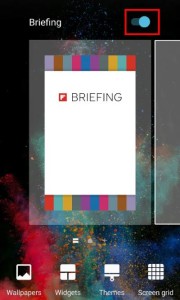
ಹಂತ 5ಮುಖಪುಟ ಪರದೆಗೆ ಹಿಂತಿರುಗಿ
ಎಡಿಟ್ ಮೋಡ್ನಿಂದ ನಿರ್ಗಮಿಸಲು ಹೋಮ್ ಸ್ಕ್ರೀನ್ನಲ್ಲಿ ಎಲ್ಲಿಯಾದರೂ ಟ್ಯಾಪ್ ಮಾಡಿ. ನೀವು ಹೋಮ್ ಅಥವಾ ಬ್ಯಾಕ್ ಬಟನ್ ಅನ್ನು ಸಹ ಒತ್ತಬಹುದು.
Galaxy S7 ನಲ್ಲಿ ಫ್ಲಿಪ್ಬೋರ್ಡ್ ಬ್ರೀಫಿಂಗ್ ಅನ್ನು ಸಂಪೂರ್ಣವಾಗಿ ನಿಷ್ಕ್ರಿಯಗೊಳಿಸುವುದು ಹೇಗೆ
ಮೇಲೆ ವಿವರಿಸಿದ ಫ್ಲಿಪ್ಬೋರ್ಡ್ ಬ್ರೀಫಿಂಗ್ ಅನ್ನು ಹೋಮ್ ಸ್ಕ್ರೀನ್ನಲ್ಲಿ ಮಾತ್ರ ನಿಷ್ಕ್ರಿಯಗೊಳಿಸುತ್ತದೆ. ಅದೇ ಸಮಯದಲ್ಲಿ, ಅಪ್ಲಿಕೇಶನ್ನಿಂದ ಅಧಿಸೂಚನೆಗಳು ಬರಲು ಮುಂದುವರಿಯಬಹುದು. ಅವುಗಳನ್ನು ತೊಡೆದುಹಾಕಲು, ನೀವು ಅಪ್ಲಿಕೇಶನ್ ಅನ್ನು ಸಂಪೂರ್ಣವಾಗಿ ನಿಷ್ಕ್ರಿಯಗೊಳಿಸಬೇಕಾಗುತ್ತದೆ.
ಹಂತ 1.ಅಪ್ಲಿಕೇಶನ್ ಮ್ಯಾನೇಜರ್ ತೆರೆಯಿರಿ
ಇದನ್ನು ಮಾಡಲು, ಸೆಟ್ಟಿಂಗ್ಗಳು > ಅಪ್ಲಿಕೇಶನ್ಗಳು > ಅಪ್ಲಿಕೇಶನ್ ಮ್ಯಾನೇಜರ್ಗೆ ಹೋಗಿ.
ಹಂತ 2 .
ಸಿಸ್ಟಮ್ ಅಪ್ಲಿಕೇಶನ್ಗಳ ಪ್ರದರ್ಶನವನ್ನು ಸಕ್ರಿಯಗೊಳಿಸಿ
ಡೀಫಾಲ್ಟ್ ಬಯಸಿದ ಅಪ್ಲಿಕೇಶನ್ನೋಡಲಾಗುವುದಿಲ್ಲ ಏಕೆಂದರೆ ಅದು ವ್ಯವಸ್ಥಿತವಾಗಿದೆ. "ಸುಧಾರಿತ" ಬಟನ್ ಮೇಲೆ ಕ್ಲಿಕ್ ಮಾಡಿ ಮತ್ತು "ಸಿಸ್ಟಮ್ ಅಪ್ಲಿಕೇಶನ್ಗಳನ್ನು ತೋರಿಸು" ಆಜ್ಞೆಯ ಮೇಲೆ ಕ್ಲಿಕ್ ಮಾಡಿ.
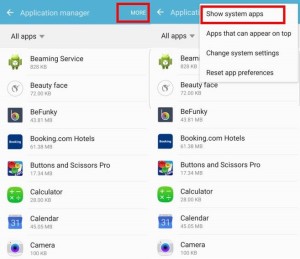
![]() ಹಂತ 3ಫ್ಲಿಪ್ಬೋರ್ಡ್ ಬ್ರೀಫಿಂಗ್ ಅಪ್ಲಿಕೇಶನ್ ಅನ್ನು ನಿಷ್ಕ್ರಿಯಗೊಳಿಸಿ
ಹಂತ 3ಫ್ಲಿಪ್ಬೋರ್ಡ್ ಬ್ರೀಫಿಂಗ್ ಅಪ್ಲಿಕೇಶನ್ ಅನ್ನು ನಿಷ್ಕ್ರಿಯಗೊಳಿಸಿ
ಅಗತ್ಯವಿರುವ ಅಪ್ಲಿಕೇಶನ್ ಅನ್ನು ಬ್ರೀಫಿಂಗ್ ಹೆಸರಿನಲ್ಲಿ ಪಟ್ಟಿಯಲ್ಲಿ ಪ್ರದರ್ಶಿಸಲಾಗುತ್ತದೆ. ಅದರ ಮೇಲೆ ಕ್ಲಿಕ್ ಮಾಡಿ ಮತ್ತು ಮಾಹಿತಿ ಪುಟದಲ್ಲಿ, "ನಿಷ್ಕ್ರಿಯಗೊಳಿಸು" ಕ್ಲಿಕ್ ಮಾಡಿ. ಮೊದಲೇ ಸ್ಥಾಪಿಸಲಾದ ಅಪ್ಲಿಕೇಶನ್ಗಳನ್ನು ನಿಷ್ಕ್ರಿಯಗೊಳಿಸುವುದರಿಂದ ಇತರ ಅಪ್ಲಿಕೇಶನ್ಗಳಲ್ಲಿ ದೋಷಗಳು ಉಂಟಾಗಬಹುದು ಎಂಬ ಸಂದೇಶವನ್ನು ಪ್ರದರ್ಶಿಸಲಾಗುತ್ತದೆ. ಹೇಗಾದರೂ "ನಿಷ್ಕ್ರಿಯಗೊಳಿಸು" ಕ್ಲಿಕ್ ಮಾಡಿ.
ಎಲ್ಲಾ ನಿಷ್ಕ್ರಿಯಗೊಳಿಸಲಾದ ಅಪ್ಲಿಕೇಶನ್ಗಳ ಪಟ್ಟಿಯನ್ನು ಅಪ್ಲಿಕೇಶನ್ ಮ್ಯಾನೇಜರ್ನಲ್ಲಿ ವೀಕ್ಷಿಸಬಹುದು.
ಡೀಫಾಲ್ಟ್ ಗೂಗಲ್ ಆಟನಿಮ್ಮ ಸಾಧನದಲ್ಲಿ ಹೊಂದಿಸಲಾಗಿದೆ ಸ್ವಯಂಚಾಲಿತ ನವೀಕರಣಅಪ್ಲಿಕೇಶನ್ಗಳು, ಇದು ಒಳ್ಳೆಯದು, ಆದರೆ ಯಾವಾಗಲೂ ಅಲ್ಲ. ಉದಾಹರಣೆಗೆ, ನೀವು ಸೀಮಿತ ಸಂಚಾರವನ್ನು ಹೊಂದಿದ್ದರೆ ಮೊಬೈಲ್ ಇಂಟರ್ನೆಟ್ಮತ್ತು ನೀವು ಬಯಸುವುದಿಲ್ಲ ಸ್ಥಾಪಿಸಲಾದ ಕಾರ್ಯಕ್ರಮಗಳುಫೋನ್ನಲ್ಲಿ ನವೀಕರಿಸಲಾಗಿದೆ. ಅದೃಷ್ಟವಶಾತ್, ಸೆಟ್ಟಿಂಗ್ಗಳನ್ನು ಬದಲಾಯಿಸಲು ಸುಲಭವಾಗಿದೆ. Google Play ನಲ್ಲಿ ಸ್ವಯಂಚಾಲಿತ ಸಾಫ್ಟ್ವೇರ್ ನವೀಕರಣಗಳನ್ನು ಹೇಗೆ ನಿಲ್ಲಿಸುವುದು ಅಥವಾ ಅದನ್ನು ಕಾನ್ಫಿಗರ್ ಮಾಡುವುದು ಹೇಗೆ ಎಂಬುದನ್ನು ಈಗ ನಾವು ನಿಮಗೆ ತೋರಿಸುತ್ತೇವೆ ಇದರಿಂದ ಈ ಪ್ರಕ್ರಿಯೆಯು ಕೆಲವು ಪರಿಸ್ಥಿತಿಗಳಲ್ಲಿ ಸಂಭವಿಸುತ್ತದೆ.
ನೀವು ಸ್ವಯಂಚಾಲಿತ ನವೀಕರಣಗಳನ್ನು ನಿಷ್ಕ್ರಿಯಗೊಳಿಸಿದರೆ ನೀವು ಅದನ್ನು ಹಸ್ತಚಾಲಿತವಾಗಿ ಮಾಡಬೇಕು, ಆದರೆ ಇದು ಇನ್ನೂ ತುಂಬಾ ಸರಳವಾಗಿದೆ.
Google Play ನಲ್ಲಿ ಅಪ್ಲಿಕೇಶನ್ ಅಪ್ಲಿಕೇಶನ್ಗಳ ಸ್ವಯಂ-ಅಪ್ಡೇಟ್ ಅನ್ನು ಹೇಗೆ ಆಫ್ ಮಾಡುವುದು:
ಹಂತ 1: Google Play ಅನ್ನು ಪ್ರಾರಂಭಿಸಿ, ಪರದೆಯ ಎಡಭಾಗದಿಂದ ಪರದೆಯನ್ನು ಎಳೆಯಿರಿ ಮತ್ತು ಕೆಳಭಾಗದಲ್ಲಿ "ಸೆಟ್ಟಿಂಗ್ಗಳು" ಆಯ್ಕೆಮಾಡಿ.ಹಂತ 2:"ಸ್ವಯಂ-ನವೀಕರಣ ಅಪ್ಲಿಕೇಶನ್ಗಳು" ಪಟ್ಟಿಯಲ್ಲಿನ ಮೊದಲ ಐಟಂ ಅನ್ನು ಟ್ಯಾಪ್ ಮಾಡಿ
ಹಂತ 3:ಕಾಣಿಸಿಕೊಳ್ಳುವ ಮೆನುವಿನಲ್ಲಿ, ನಿಮಗೆ ಮೂರು ಆಯ್ಕೆಗಳಿವೆ: "ಎಂದಿಗೂ", "ಯಾವಾಗಲೂ (ಡೇಟಾ ಶುಲ್ಕಗಳು ಅನ್ವಯಿಸಬಹುದು)", ಮತ್ತು "ವೈ-ಫೈ ಮೂಲಕ ಮಾತ್ರ".
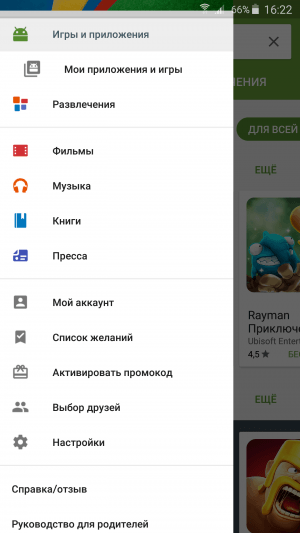
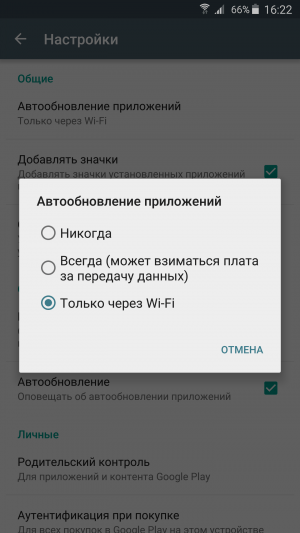
ಹಂತ 4:ನೀವು ಸ್ವಯಂ-ಅಪ್ಡೇಟ್ಗಳನ್ನು ಸಂಪೂರ್ಣವಾಗಿ ಆಫ್ ಮಾಡಲು ಬಯಸಿದರೆ ಮೊದಲ ಆಯ್ಕೆಯನ್ನು ಆಯ್ಕೆಮಾಡಿ ಅಥವಾ ವೈ-ಫೈಗೆ ಸಂಪರ್ಕಗೊಂಡಾಗ ಮಾತ್ರ ನವೀಕರಣಗಳನ್ನು ಸ್ವೀಕರಿಸಲು ಮೂರನೇ ಆಯ್ಕೆಯನ್ನು ಆಯ್ಕೆಮಾಡಿ.
ಅಪ್ಲಿಕೇಶನ್ಗಳನ್ನು ಹಸ್ತಚಾಲಿತವಾಗಿ ನವೀಕರಿಸುವುದು ಹೇಗೆ:
ಹಂತ 1:ನೀವು "ನೆವರ್" ಆಯ್ಕೆಯನ್ನು ಆರಿಸಿದರೆ, ನಂತರ ನೀವು ಎಲ್ಲವನ್ನೂ ಕೈಯಾರೆ ಮಾಡಬೇಕಾಗಿದೆ. ಇದನ್ನು ಮಾಡಲು, ಆಪ್ ಸ್ಟೋರ್ನ ಸೈಡ್ ಕರ್ಟನ್ನಿಂದ "ನನ್ನ ಅಪ್ಲಿಕೇಶನ್ಗಳು ಮತ್ತು ಆಟಗಳು" ವಿಭಾಗಕ್ಕೆ ಹೋಗಿ.ಹಂತ 2:ನೀವು ತಾಜಾ ನವೀಕರಣಗಳನ್ನು ಹೊಂದಿದ್ದರೆ, ನಂತರ ಹೊಸ ವಿಭಾಗವು ಇಲ್ಲಿ ಕಾಣಿಸಿಕೊಳ್ಳುತ್ತದೆ.
ಅವರು ಯಾವ ನವೀಕರಣಗಳಲ್ಲಿ ಆಸಕ್ತಿ ಹೊಂದಿದ್ದಾರೆ ಎಂಬುದನ್ನು ಮೊದಲು ನೀವು ಲೆಕ್ಕಾಚಾರ ಮಾಡಬೇಕಾಗುತ್ತದೆ. ಫರ್ಮ್ವೇರ್ ನವೀಕರಣ ಮತ್ತು ಬಳಕೆದಾರರಿಂದ ಹಿಂದೆ ಸ್ಥಾಪಿಸಲಾದ ಅಪ್ಲಿಕೇಶನ್ಗಳ ನವೀಕರಣ ಎರಡನ್ನೂ ನಿಯೋಜಿಸಿ. ಈ ಲೇಖನದಲ್ಲಿ, ಈ ಪ್ರತಿಯೊಂದು ವೈಶಿಷ್ಟ್ಯಗಳನ್ನು ಹೇಗೆ ನಿಷ್ಕ್ರಿಯಗೊಳಿಸುವುದು ಎಂಬುದರ ಕುರಿತು ನಾವು ನಿಮಗೆ ತಿಳಿಸುತ್ತೇವೆ, ಹಾಗೆಯೇ ಸಿಸ್ಟಮ್ ಬಿಡುಗಡೆ 4.3 ರಿಂದ S3 ಮಾಲೀಕರು ಅನುಭವಿಸುತ್ತಿರುವ ಸಮಸ್ಯೆಗಳನ್ನು ಹೈಲೈಟ್ ಮಾಡುತ್ತೇವೆ.
Samsung Galaxy S3 ನಲ್ಲಿ ನವೀಕರಣಗಳನ್ನು ನಿಷ್ಕ್ರಿಯಗೊಳಿಸುವುದು ಹೇಗೆ
ಫರ್ಮ್ವೇರ್ ಅನ್ನು ನವೀಕರಿಸಲು ಬಳಕೆದಾರರು ನೇರವಾಗಿ ಆಸಕ್ತಿ ಹೊಂದಿದ್ದರೆ, ಸ್ವಯಂಚಾಲಿತ ನವೀಕರಣ ಕಾರ್ಯವನ್ನು ಸಕ್ರಿಯಗೊಳಿಸದಿರುವುದು ಸಾಕು. ನೀವು ಅದನ್ನು ಐಟಂ "ವಿವರಗಳು"\u003e "ಸಾಫ್ಟ್ವೇರ್ ಅಪ್ಡೇಟ್" (ಸಾಧನದ "ಸೆಟ್ಟಿಂಗ್ಗಳು" ಮೂಲಕ) ಕಾಣಬಹುದು.
ಸ್ಯಾಮ್ಸಂಗ್ ಗ್ಯಾಲಕ್ಸಿ ಎಸ್ 3 ನಲ್ಲಿ ನವೀಕರಣಗಳನ್ನು ಹೇಗೆ ನಿಷ್ಕ್ರಿಯಗೊಳಿಸುವುದು ಅಥವಾ ಮೊದಲು ಸ್ಥಾಪಿಸಲಾದ ಅಪ್ಲಿಕೇಶನ್ಗಳು ಮತ್ತು ಪ್ರೋಗ್ರಾಂಗಳ ಸ್ವಯಂಚಾಲಿತ ನವೀಕರಣಕ್ಕಾಗಿ, ನೀವು ಇಲ್ಲಿಗೆ ಹೋಗಬೇಕು ಪ್ಲೇ ಮಾರುಕಟ್ಟೆಮತ್ತು "ಸ್ವಯಂ-ನವೀಕರಣ" ಬಾಕ್ಸ್ ಅನ್ನು ಗುರುತಿಸಬೇಡಿ.
ಅನೇಕ ಬಳಕೆದಾರರು ನಿಯಮಿತವಾಗಿ ಏನನ್ನಾದರೂ ನವೀಕರಿಸಲು ಕೊಡುಗೆಗಳನ್ನು ಸ್ವೀಕರಿಸುತ್ತಾರೆ ಎಂದು ದೂರುತ್ತಾರೆ ಮತ್ತು ಈ ಮೇಲಿಂಗ್ ಅನ್ನು ಆಫ್ ಮಾಡಲು ಸಾಧ್ಯವೇ ಎಂದು ಆಶ್ಚರ್ಯ ಪಡುತ್ತಾರೆ. ಪ್ರಾರಂಭಿಸಲು, Google Play ಸೆಟ್ಟಿಂಗ್ಗಳಿಗೆ ಹೋಗಲು ಪ್ರಯತ್ನಿಸಲು ಮತ್ತು ಸ್ವಯಂಚಾಲಿತ ಅಧಿಸೂಚನೆಗಳು ಮತ್ತು ನವೀಕರಣಗಳ ವೈಶಿಷ್ಟ್ಯವನ್ನು ನಿಷ್ಕ್ರಿಯಗೊಳಿಸಲು ಸಲಹೆ ನೀಡಲಾಗುತ್ತದೆ. ಅನುಗುಣವಾದ ಮೆನು ಬಟನ್ ಮೂಲಕ ಸೆಟ್ಟಿಂಗ್ಗಳನ್ನು ಪ್ರಾರಂಭಿಸಲಾಗುತ್ತದೆ (GP ಯಲ್ಲಿ ಕೆಳಗಿನ ಎಡಭಾಗ). ಭವಿಷ್ಯದಲ್ಲಿ, ಅಗತ್ಯ ಚೆಕ್ಬಾಕ್ಸ್ಗಳನ್ನು ಹಸ್ತಚಾಲಿತವಾಗಿ ಹೊಂದಿಸುವ ಮೂಲಕ ಮಾತ್ರ ನವೀಕರಣಗಳನ್ನು ಸ್ವೀಕರಿಸಲು ಸಾಧ್ಯವಾಗುತ್ತದೆ.
ಅಲ್ಲದೆ, ಮಾರುಕಟ್ಟೆಯಿಂದ ಹೊಸ ಉತ್ಪನ್ನಗಳ ಬಗ್ಗೆ ಸಂದೇಶಗಳನ್ನು ತಳ್ಳಲು ಅವರು ಚಂದಾದಾರರಾಗಿದ್ದಾರೆಯೇ ಎಂಬುದನ್ನು ನೆನಪಿಟ್ಟುಕೊಳ್ಳಲು ಬಳಕೆದಾರರಿಗೆ ಸಲಹೆ ನೀಡಲಾಗುತ್ತದೆ (ನೀವು ಅವುಗಳನ್ನು ಅಲ್ಲಿ ಅನ್ಸಬ್ಸ್ಕ್ರೈಬ್ ಮಾಡಬಹುದು). ಪೂರ್ವನಿಯೋಜಿತವಾಗಿ, ವಿಶ್ವಾಸಾರ್ಹವಲ್ಲದ ಮೂಲಗಳಿಂದ ಸಾಫ್ಟ್ವೇರ್ ಮತ್ತು ಇತರ ಹಲವು ಅಪ್ಲಿಕೇಶನ್ಗಳ ಕಾರ್ಯವನ್ನು ಸಹ ನಿಷ್ಕ್ರಿಯಗೊಳಿಸಲಾಗಿದೆ. ಬಳಕೆದಾರರು ಅದನ್ನು ಸಂಪರ್ಕಿಸಿದ್ದರೆ ಮತ್ತು ಈಗ ಅದನ್ನು ನಿಷ್ಕ್ರಿಯಗೊಳಿಸಲು ಬಯಸಿದರೆ, ಅವರು "ಭದ್ರತೆ" ಐಟಂನಲ್ಲಿ ಸೂಕ್ತವಾದ ಆಯ್ಕೆಯನ್ನು ಕಂಡುಹಿಡಿಯಬೇಕು.
Samsung Galaxy S3 ನಲ್ಲಿ Android 4.3 ನವೀಕರಣ ಸಮಸ್ಯೆಗಳು
Galaxy S3 ಮಾಲೀಕರು ಬಹಳ ಸಮಯದಿಂದ ಆವೃತ್ತಿ 4.3 ಗೆ Android Jelly Bean ಪ್ಲಾಟ್ಫಾರ್ಮ್ ನವೀಕರಣಕ್ಕಾಗಿ ಕಾಯುತ್ತಿದ್ದಾರೆ ಎಂಬುದು ರಹಸ್ಯವಲ್ಲ. ಅದರಂತೆ, ಬಿಡುಗಡೆ 4.2 ಅನ್ನು ಪರಿಣಾಮಕಾರಿಯಾಗಿ ಬಿಟ್ಟುಬಿಡಲಾಯಿತು. ಇದರ ಪರಿಣಾಮವಾಗಿ, ಆವೃತ್ತಿ 4.3 ನವೆಂಬರ್ನಲ್ಲಿ ಹಲವಾರು ಯುರೋಪಿಯನ್ ದೇಶಗಳಲ್ಲಿ ಕಾಣಿಸಿಕೊಂಡಿತು. ನವೀಕರಣವು ಹೊಸ ಮೆನು (ಹೊಸ ಪರದೆಯ ಮೋಡ್ಗಳು, ಸೆಟ್ಟಿಂಗ್ಗಳ ವೀಕ್ಷಣೆ, ಐಕಾನ್ಗಳು, ಲಾಕ್ ಸ್ಕ್ರೀನ್, ಇತ್ಯಾದಿ ಸೇರಿದಂತೆ), ಹಾಗೆಯೇ ನವೀಕರಿಸಿದ ಇಂಟರ್ಫೇಸ್ ಅನ್ನು ಒಳಗೊಂಡಿದೆ. ಕೆಲವು ಹೊಸ ಪ್ರೋಗ್ರಾಂಗಳು ಮತ್ತು ನವೀಕರಿಸಿದ ಕೀಬೋರ್ಡ್ನಿಂದ ಬಳಕೆದಾರರು ಸಂತೋಷಪಟ್ಟಿದ್ದಾರೆ.
ಅದರಂತೆ, ಹೊಸ ಗ್ರಾಫಿಕ್ಸ್ ಡ್ರೈವರ್ಗಳು ಮತ್ತು TRIM ಬೆಂಬಲವು ಮೊಬೈಲ್ ಸಾಧನವನ್ನು ವೇಗಗೊಳಿಸಲು ಭಾವಿಸಲಾಗಿತ್ತು. ಆದಾಗ್ಯೂ, ಸ್ಯಾಮ್ಸಂಗ್ ತನ್ನ ಅಧಿಕೃತ ಚಾನಲ್ KIES ಮೂಲಕ ನವೀಕರಣವನ್ನು ಸ್ಥಗಿತಗೊಳಿಸಿದೆ, ಏಕೆಂದರೆ ಅದರೊಂದಿಗೆ ಅನೇಕ ದೋಷಗಳು ಬಂದಿವೆ. ಹೊಸ ವೈಶಿಷ್ಟ್ಯಗಳ ಜೊತೆಗೆ, ಇಂಟರ್ಫೇಸ್ ಫ್ರೀಜ್ಗಳು, ಬ್ಯಾಟರಿ ಡ್ರೈನ್ ಮತ್ತು ಅಸ್ಥಿರ Wi-Fi ಸಂಪರ್ಕಗಳು ಸೇರಿದಂತೆ ಹಲವಾರು ಸಮಸ್ಯೆಗಳನ್ನು ಬಳಕೆದಾರರು ಎದುರಿಸಿದ್ದಾರೆ.
ಈ ಸಮಸ್ಯೆಗಳಲ್ಲಿ ಹೆಚ್ಚು ಕಿರಿಕಿರಿಯುಂಟುಮಾಡುವ ಸಮಸ್ಯೆ ಎಂದರೆ ಸ್ಮಾರ್ಟ್ಫೋನ್ ಅನ್ಲಾಕ್ ಮಾಡುವ ಸಮಸ್ಯೆ. ಇದು ತುಂಬಾ ಸಮಯ ತೆಗೆದುಕೊಂಡಿತು ಅಥವಾ ಸಂಭವಿಸಲಿಲ್ಲ, ಮತ್ತು ಮೊಬೈಲ್ ಸಾಧನಮರುಲೋಡ್ ಮಾಡಬೇಕಾಗಿತ್ತು. ಸಂಭಾಷಣೆಯ ಅಂತ್ಯದ ನಂತರವೂ ಬಳಕೆದಾರರು ಸಮಸ್ಯೆಗಳನ್ನು ಎದುರಿಸಿದರು. ಅದರ ನಂತರ, ಸ್ಯಾಮ್ಸಂಗ್ ದೋಷಗಳನ್ನು ಸರಿಪಡಿಸಲು ಕೆಲಸ ಮಾಡಲು ಪ್ರಾರಂಭಿಸಿತು.
